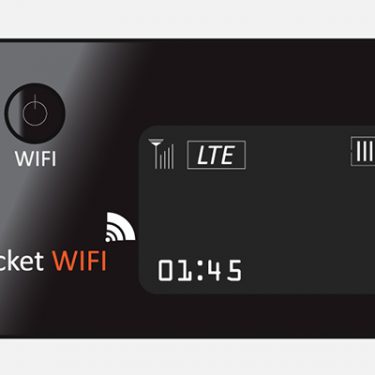新型コロナウイルスの影響で家時間が長くなったこともあって、SNSを使う時間が増えた人も多いのではないでしょうか。
ツイッターでは、フォローしている人だけのツイートが見えるわけではなく、フォローしている人がリツイートした投稿などもタイムラインに表示されるようになっています。
自分から情報を取りに行かなかったとしても、ネガティブなツイートが目に入ったり、不安になったり不快な気持ちになるということもありますよね。
あるいは、お付き合いでフォローをしていたけれども、相手の投稿内容が自分の好みに合わわず読むのがしんどい、というケースもあると思います。
そんなとき、おすすめなのが「ミュート」機能です。
目次
相手に知られず投稿を「ミュート」
「ミュート」(mute)とは英語で「音声を出さない、無音」という意味。
特定の相手をミュートすると、フォロー解除やブロックをすることなく、特定のアカウントのツイートをタイムラインに表示されないようにできます。
ブロックをすると、フォローが解除され、相手からダイレクトメッセージも送れなくなるため、ブロックしたことが相手に知られる可能性が高いですが、ミュート機能では、ミュートをした相手からのダイレクトメッセージの受信も、「いいね」もできます。
たとえばドラマのネタバレツイートが流れてきたときや、明らかに興味がない話題の投稿が続いているときに、一時的にミュートしておけば、自分のタイムラインが好ましくない投稿で埋め尽くされるのを避けられます。
フォローしている人をミュートした場合、自分のタイムラインからは投稿が消えますが、そのアカウントの会話をクリックまたはタップすると、リプライは表示されます。
▼具体的な方法は下記の記事で紹介しています。
見たくない情報をブロック!Twitterのキーワードミュートの設定方法
特定の相手をミュートする方法
ミュートの設定はとても簡単です。
ミュートしたい相手の投稿ページ、またはアカウントのページを開き、どちらの場合も右上にある点が縦に三つ並んだマークの「メニュー」をタップ。
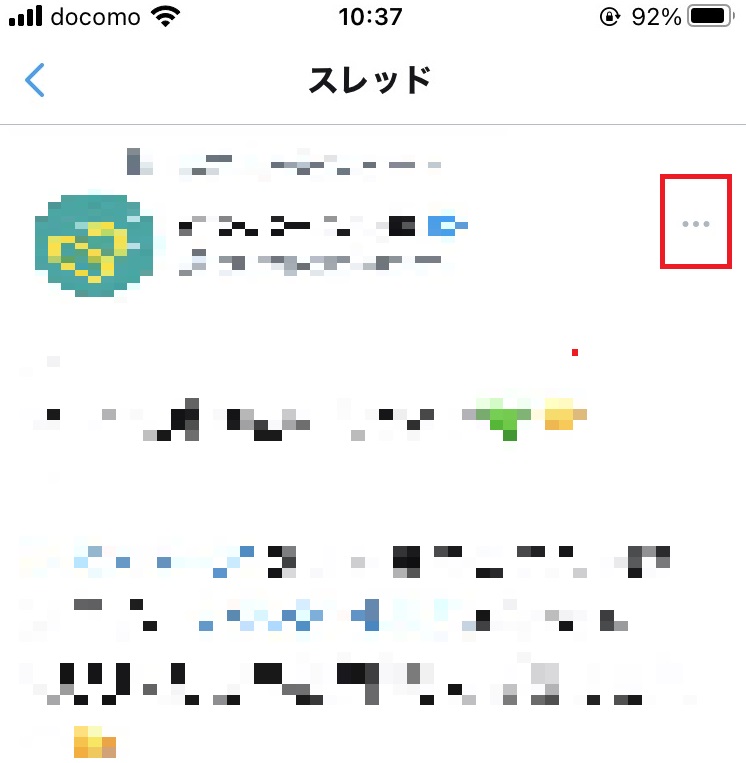 メニュー項目から「@●●●さんをミュート」を選んでタップします。
メニュー項目から「@●●●さんをミュート」を選んでタップします。
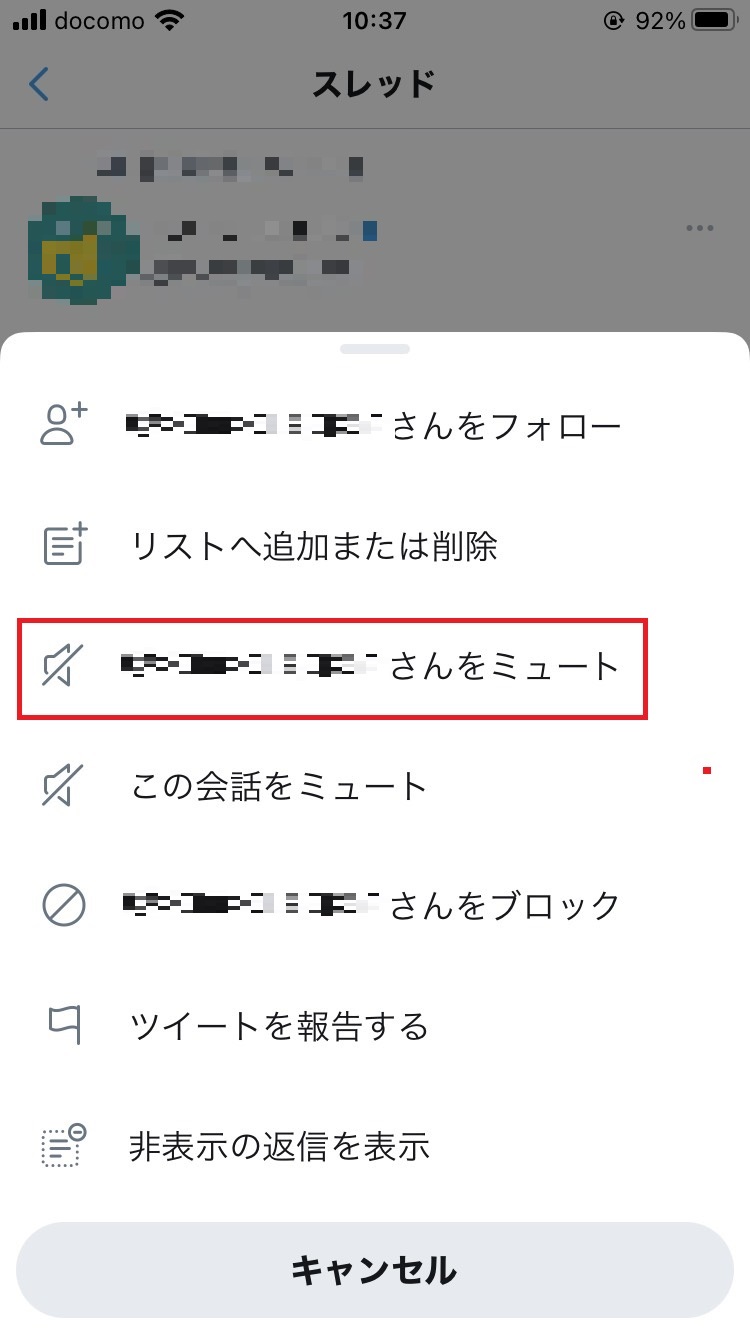
このとき「この会話をミュート」を選ぶと、表示された投稿とそれにつながる投稿だけをミュートすることができます。
確認画面が出るので「はい」を選べば、相手をミュートできます。
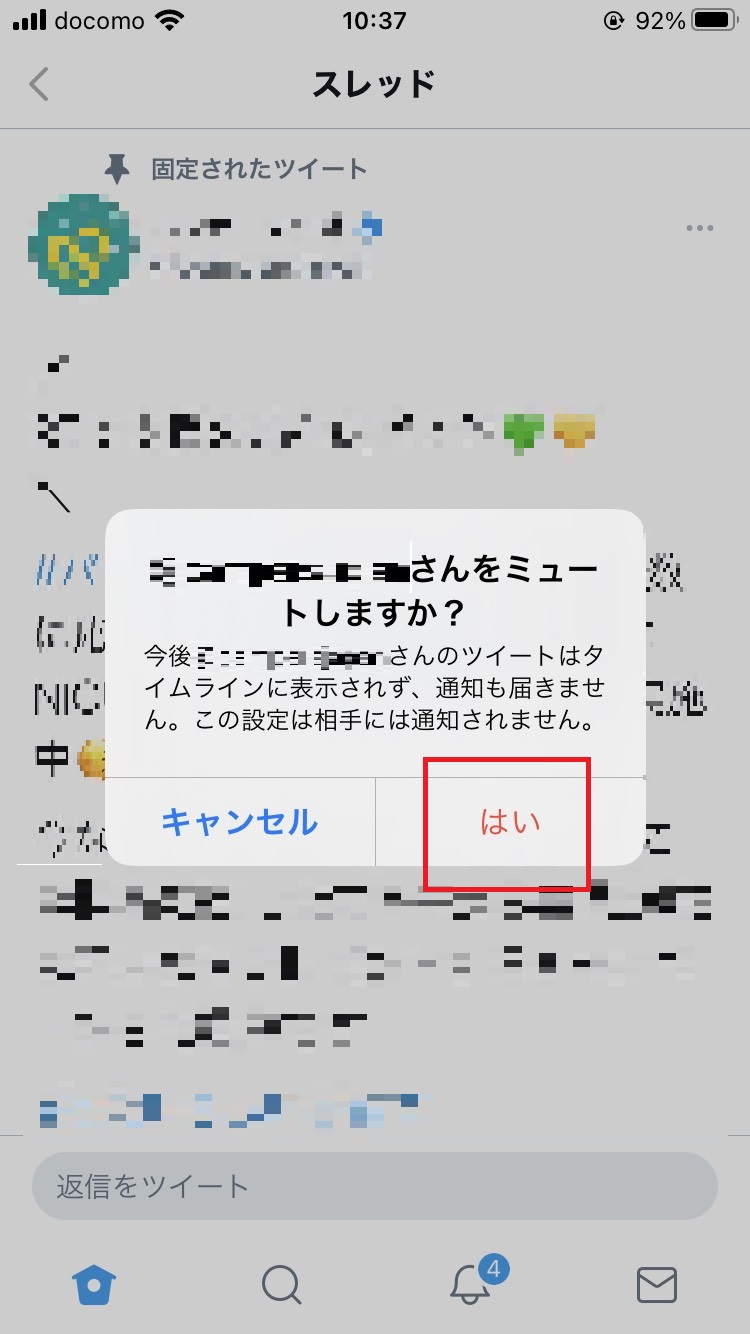
ミュートの解除方法
もちろん、ミュートは簡単に解除できます。
先程ミュートをしたのと同じ設定画面を開けば、「@●●●さんのミュートを解除」という項目があるので、それをタップすればOK。
そのほか、ミュートしているアカウントをまとめて確認し、解除する方法もあるのでご紹介します。
ホーム画面の左上のメニューボタンを押すと、設定画面があらわれます。
メニュー項目から「設定とプライバシー」をタップし次の画面で「プライバシーとセキュリティ」を選びます。
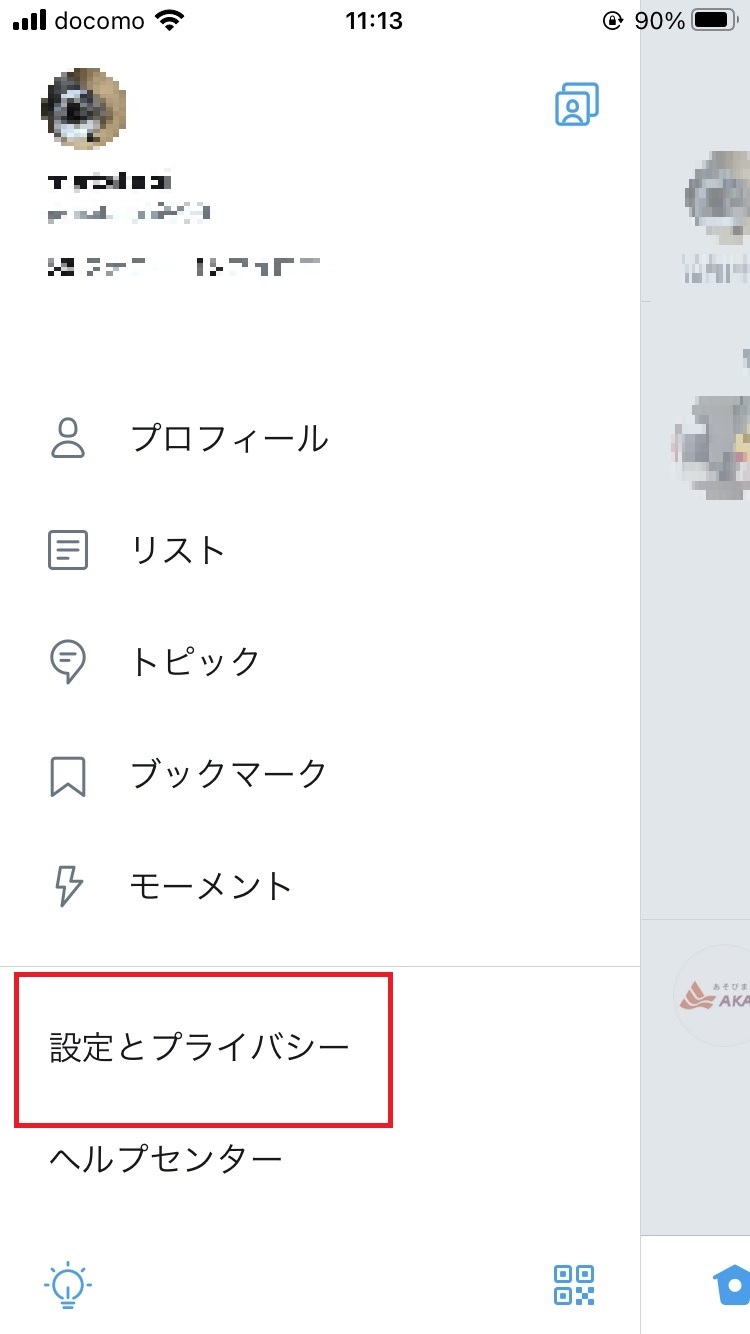
↓↓↓
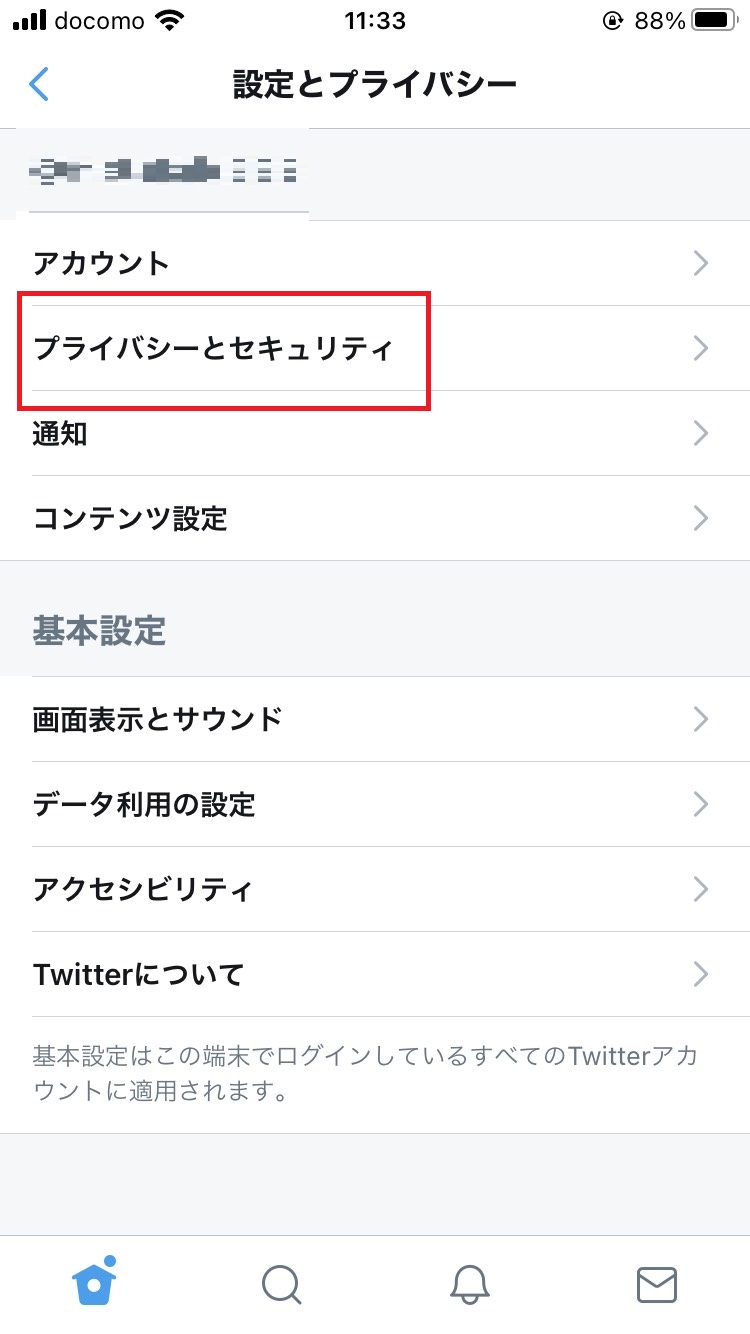
下にスクロールしていくと「ミュート中」という項目があるのでタップ。
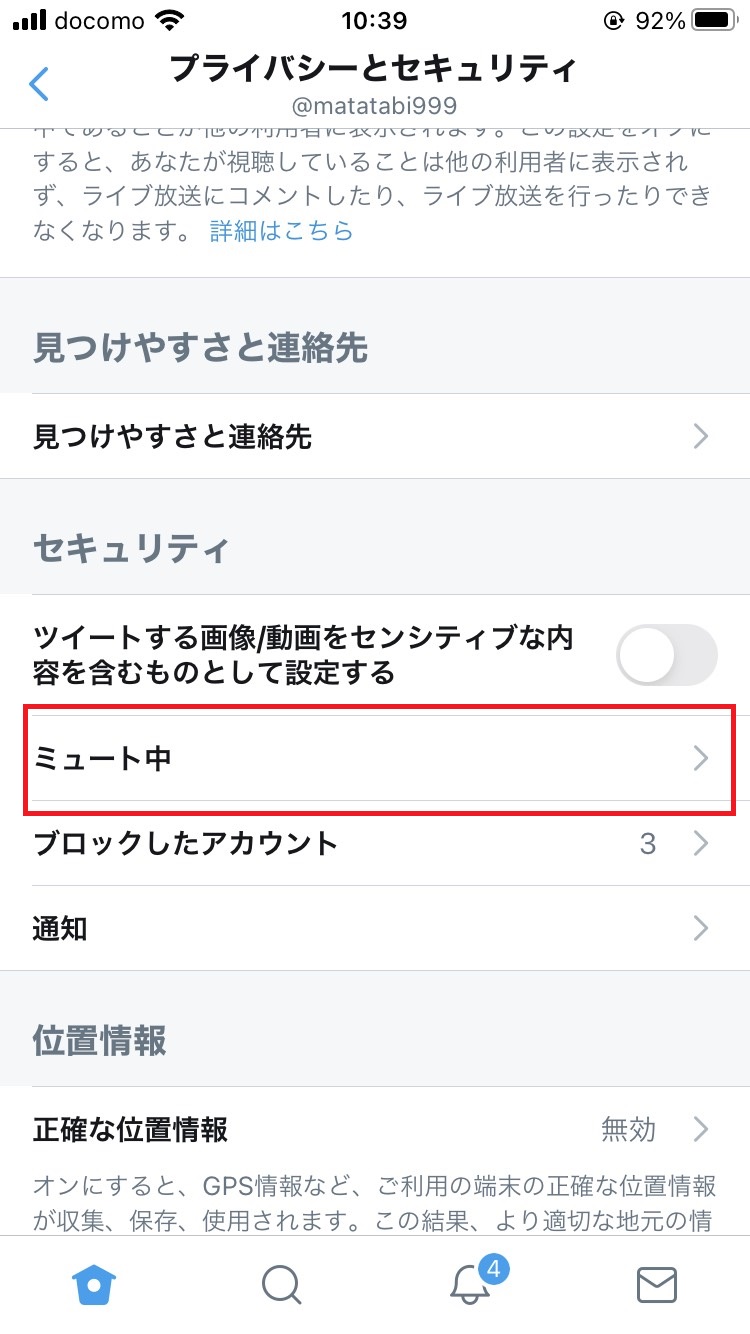
さらに「ミュートしているアカウント」をタップすると、ミュート中のアカウントがリストで表示されます。
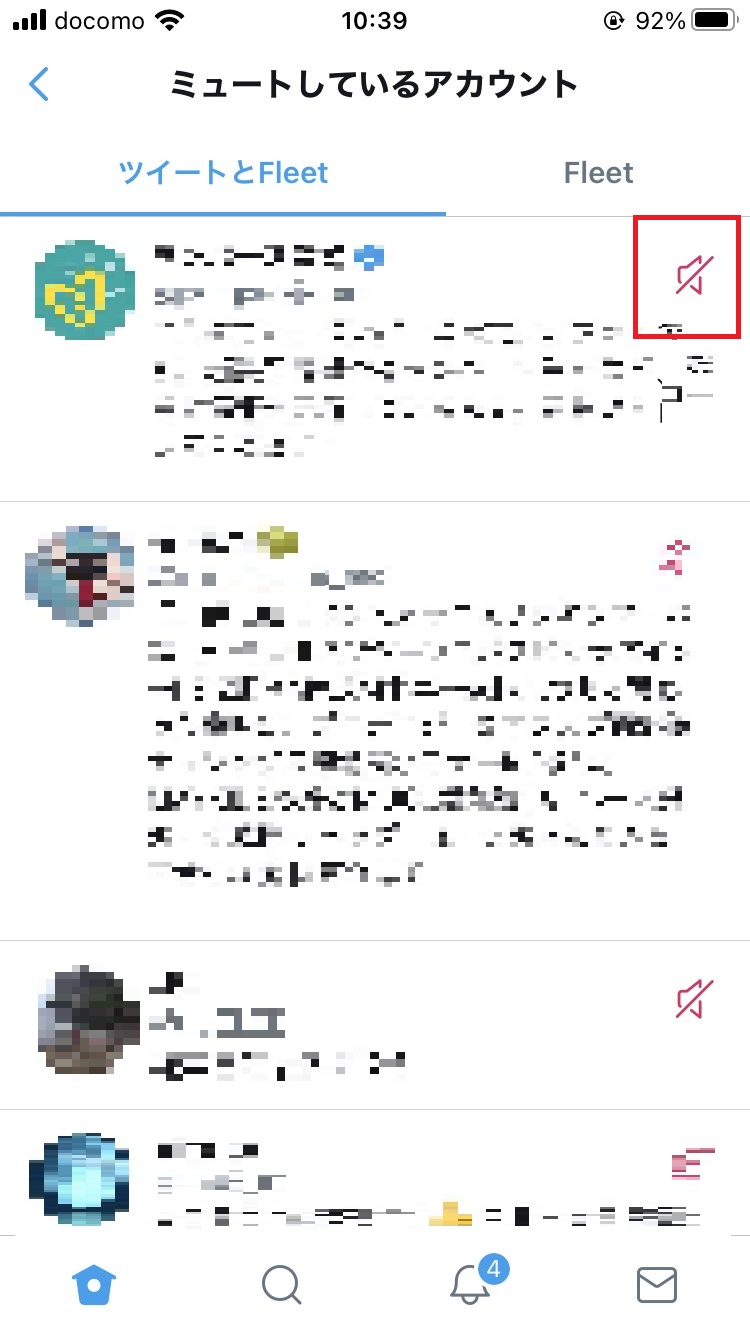
ここからミュートを解除したいアカウントを選んでスピーカーのアイコンを押せばもとに戻ります。
設定方法も簡単で、すぐに戻すことができる「ミュート」機能の紹介でした。
好ましくないツイートは、ストレスをためずに、そっとミュートしてしまいましょう~。






 Kana.mM (かな)
Kana.mM (かな)